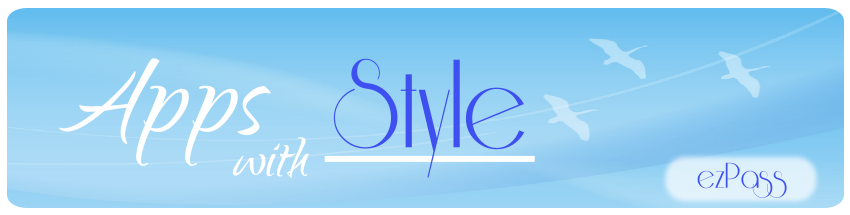昨天示範了 (Awesome Calendar 開箱–1),如何在 Awesome Calendar 設定「天氣資訊」
今天讓我們來體驗,如何「新增、修改、刪除」想安排的事件
就操作便利性而言,Awesome Calendar 實在是無敵,就拿「新增事件」來說,如果是別的 App,可能要大家「先按下所要的日期,然後點選新增,再選擇要增加的項目屬性」,這樣子總共要 3 個步驟
而在 Awesome Calendar 之中,「新增事件」只要直接對著想要的日期「長按」,就會跑出「項目屬性」的選單,例如,我們長按「1 月 28 日」之後,會跑出下面的畫面:
讓我們點選「事件」,便會帶入詳細的設定頁:
填入相關的細節後,按「右上方」的工具列「儲存」按鈕,就大功告成,如下面所示:
我們刻意新增了「橫跨 4 天」的事件,因為,從這個小地方,可以看到 Awesome Calendar 在使用者介面的「貼心」之處
請特別注意上方的畫面中,28 ~ 31 日這四天的格子,多出了一個「淡藍色」方格,並顯示事件名稱「韓國首爾旅行」
這樣的設計,讓人忍不住,想給 100 個讚!!
如果你試用過「其它的」行事曆 App,大概會發現,如果是這種「橫跨 4 天」的事件,在輸入之後,顯示的方式會變成「韓國首爾旅行」會重覆出現 4 次,也就是說 28 ~ 31 日這四天的格子,統統都會重覆顯示「韓國首爾旅行」
然而,Awesome Calendar 在這方面的設計,非常簡潔俐落,單單是這個特色,就能顯示出它的與眾不同
另一個讓人眼睛為之一亮的功能,就是可以在行事曆上,增加「圖像」,可以為平淡的行事曆,增加許多趣味
例如,我們可能在 1 月 8 日那天,想要安排休假
首先點選,工具列「左上方」的圓圈圖示,如下圖:
上方會出現「圖標」的選擇視窗 (可以左右滑動,觀看更多項目)
只要點一下「圖標」,就可以新增到行事曆上
此時,便可針對位置再做微調
用手指壓住「圖標」,將它拖到「1 月 8 日」那個方格上
圖標拖放到「想要的位置」之後,再按最右邊的那個「勾勾」,就完成,如下圖:
眼尖的讀者,會發現行事曆上方的「天氣資訊」怎麼不見了呢?
喔,在操作的過程中,我們不小心手滑到最上方的天氣資訊區,才發現 Awesome Calendar 還暗藏了另一個小創意,每天都會分享一小段不同的「名人佳句」
行筆至此,真的可以感覺到,Awesome Calendar 的設計團隊,確實為行事曆的 App ,注入創意巧思
正當我們還在細細品味這個小創意的同時,手上的 iPhone 恰巧轉成「橫向」,竟又意外發現,原來,Awesome Calendar 還同時支援了「橫向顯示」!!
WOW!!
而且,我們還特別注意到,在「橫向顯示」的設計中,事件的右方,還會同時顯示「起始時間」,充份利用了「橫向版面」所多出的空間
這樣設計,真的很用心!!
在體驗 Awesome Calendar 的眾多功能時,還有另一項超讚的功能,讓人忍不住驚呼,連這種小地方,竟然都照顧到
話說,我們在使用行事曆的時候,常常要輸入未來的事件,但是,輸入完之後,我們又會希望畫面能夠回到今天的日期
如果是其它的行事曆 App,我們還可得「自己手動」做幾步調整,才能回到今天的日期
但是,在 Awesome Calendar 之中,只要一個按鈕就可以搞定
例如,我們在觀看了 6 月份的行事曆之後,想要回到今天 ( 1 月 6 日) 的畫面,只需要按下「工具列」最右邊的按鈕,點選之後,再按「今日」,就可以回到今天的日期畫面,如下圖
除了新增事件之外,最常用到的,應該就是「修改、調整」既有的事件,以及「刪除」不想要的事件
這些常用的功能,在 Awesome Calendar 之中,都可以輕鬆完成
例如,我們想要「修改、調整」在 1 月 24 日的「買外幣」事件
直接點選 1月24日的方格,就會出現「事件列表」,如下圖
於列表中,直接點選「買外幣」,便可進入設定區,如下圖:
為了讓大家清楚看出各個功能,我們特別用「文字區塊」,標示了「修改內容、調整顏色、刪除」這三項,請特別注意,這是我們自行編輯圖形後的結果,在實真使用 Awesome Calendar 的時候,並不會出現這三項說明喔!!
如果想要調整「買外幣」這個事件的內容,就點選「左下角」那個按鈕,進入下面的編輯區:
洋洋灑灑,寫了二篇網誌開箱文,卻還是沒辦法把 Awesome Calendar 的所有「獨特創意」,全部介紹完,因為,功能實在是太強大、項目太多
想繼續深入研究的朋友,請繼續閱讀 開箱文 –3:
http://www.ezpass.me/2014/01/awesome-calendar-3.html
等不及的使用者,可以先到 iTunes Store 上逛逛:
Awesome Calendar iTunes 連結:
https://itunes.apple.com/tw/app/awesome-calendar/id480102733